U-NEXTはインターネットを利用した、映画やビデオを楽しむことができるサービスです。
インターネットを利用するということで、パソコンやスマホ、タブレットでみるイメージがあると思いますが、もちろんテレビでみることもできます。
VODを楽しむにはインターネット環境は必須なので、インターネットの環境がなければ見ることができません。
なので、インターネット環境が自宅にあることを前提にしてU-NEXTをテレビで見る方法を紹介します。
インターネットが使えるスマートテレビでU-NEXTを見る
メーカーから出ている最近のテレビはある程度の価格帯のものを買うとほとんどがインターネット接続に対応しています。
スマートテレビの場合は、U-NEXTなどのVODをアプリが内蔵されているので、U-NEXTと契約するだけでテレビでU-NEXTを視聴することができます。
U-NEXTのアプリに対応しているテレビは以下の通り
- ソニー・ブラビア
- シャープ・アクオス
- 東芝・レグザ
- パナソニック・ビエラ
- LG・スマートテレビ
- 日立・WOOO
- 船井
- ハイセンスジャパン
すべての機種が対応しているわけではないですが、インターネットに接続できるものであれば、ほとんどの場合U-NEXTのアプリが搭載されているので、U-NEXTを見ることができます。
ただ、テレビに有線もしくは無線でインターネットで接続する必要があるので、その設定はしてください。
スマートテレビでU-NEXTを見る場合は、新しく何かを購入する必要もなく、リモコン操作でU-NEXTを見ることができるので、一番手軽です。
ただ、少し古いテレビを使っているとU-NEXTを見ることができない場合もありますし、古いテレビの場合動作が安定しないこともあります。
僕の経験上では、古いテレビのU-NEXTはエラーが頻発しました。
だからと言って新しいテレビに買い換えることはできないので、次から紹介する方法を試すのをおすすめします。
ブルーレイレコーダーも一部対応している
テレビを購入したらブルーレイレコーダーを一緒に購入する方は多いと思いますが、ブルーレイレコーダーもインターネットに対応しているものが多くあり、中にはU-NEXTのアプリを搭載したものがあります。
ブルーレイレコーダーを持っていれば、ブルーレイレコーダーがインターネットに対応していないか?U-NEXTのアプリが入っていないか確認してみてくださいね。
Amazon Fire TVもしくはFire TV Stickを使ってU-NEXTをテレビでみる
AmazonのVODを楽しむための定番といえば『FireTV』と『Fire TV Stick』です。
この2つとも、テレビについているHDMI端子にFIRE TVの本体をつないで、アダプターを電源につないで、Wi-Fiの設定をするだけで、U-NEXTを見ることができます。
もちろんU-NEXTだけではなく、NETFLIXやhuluなどのVODサービスも楽しむことができます。
Amazonプライム会員に入っていると、Amazonプライムビデオも楽しむことができます。
『FIRE TV』と『Fire TV Stick』のリモコンは音声入力にも対応しているので、作品を検索する時にも便利です。
価格は、Fire TVが8,980円。Fire TV Stickが4,980円です。
Amazonプライムセールのときはさらに値下げがされるので、急いでなければその時に購入するのが狙い目です。
『Fire TV』と『Fire TV Stick』の大きな差は、『Fire TV』が4KとHDRに対応していることです。
自宅のテレビが4KやHDRに対応していて、4K作品を楽しみたい場合は『Fire TV』を選べばOKです。
『Chromecast』『Chromecast Ultra』を使ってU-NEXTをテレビで見る
ChromecastはGoogleが提供してるアイテムですね。
ChromecastをHDMI端子に接続し、電源に接続。Wi-Fiの設定をしたあとは、スマホにグーグルホームのアプリをダウンロードして、U-NEXTのアプリをダウンロードすればU-NEXTをテレビで楽しむことができます。
ChromecastはAmazonのFire TVのようにリモコンでコントロールするのではなく、スマホにダウンロードしたグーグルホームで操作します。
スマホで入力できる分操作性は高いですね。ただ、スマホとかタブレットなどグーグルホームを操作できるものがなければ使えないってことですね。
また、ChromecastはAmazonでは販売されておらず、Amazonプライムビデオを直接見ることができません。
グーグルホームを使ってスマホやパソコンの画面をテレビに映す方法を使えばAmazonプライム・ビデオを見ることもできるんですが、Amazonプライム会員になっていてAmazonプライム・ビデオを視聴する!
ChromecastにこだわりがなければFIRE TVのほうがおすすめです。
価格は、Chromecastが4,980円。Chromecast Ultraが9,720円で販売されています。
Chromecast Ultraは4K Ultra HD および HDRに対応している高機能版です。
U-NEXT TVを使ってU-NEXTを見る
U-NEXT TVはまさしくU-NEXTを楽しむための専用機。価格は9,800円とちょっと高めですが、4KにもHDRにももちろん対応しています。
接続も他のデバイスと同じく、HDMIケーブルでつないで、Wi-Fiの設定をするだけでOKです。
入力は音声入力も可能なリモコンを使って行います。
月額利用料金を支払えば、カラオケサービスなど楽しむ事ができますが、他のVODを楽しむことがあまりできないので、おすすめはできません。
ゲーム機を使ってU-NEXTをテレビで見る
U-NEXTはゲーム機をテレビに接続するだけで見ることができます。
対応しているゲーム機は『プレイステーション4』・『プレイステーション4pro』です。
プレイステーションを起動してテレビの項目からU-NEXTのアプリを無料ダウロードすることでU-NEXTを楽しむ事ができます。
コントローラーで動画のコントロールや検索ができるのでゲーム機で見るのは便利がいいです。
僕は、プレステ4をWi-FiでつないでU-NEXTを観ていますが超快適です。たま~にエラーはありますが、頻繁におこることはなく、動作も安定しています。
ゲーム好きならばプレステ4のおまけでU-NEXTの視聴がおすすめです。
U-NEXTをテレビで見る方法を紹介しましたが、スマートテレビ出ないならばAmazonのFire TVがおすすめです。
Amazonプライムセールのときは安く買うことができますし、テレビに手軽につなぐことができるのも魅力です。
特にAmazonプライム会員になっているのであればFire TVが便利です。ゲーマーならばプレステ4がベターです。






コメント